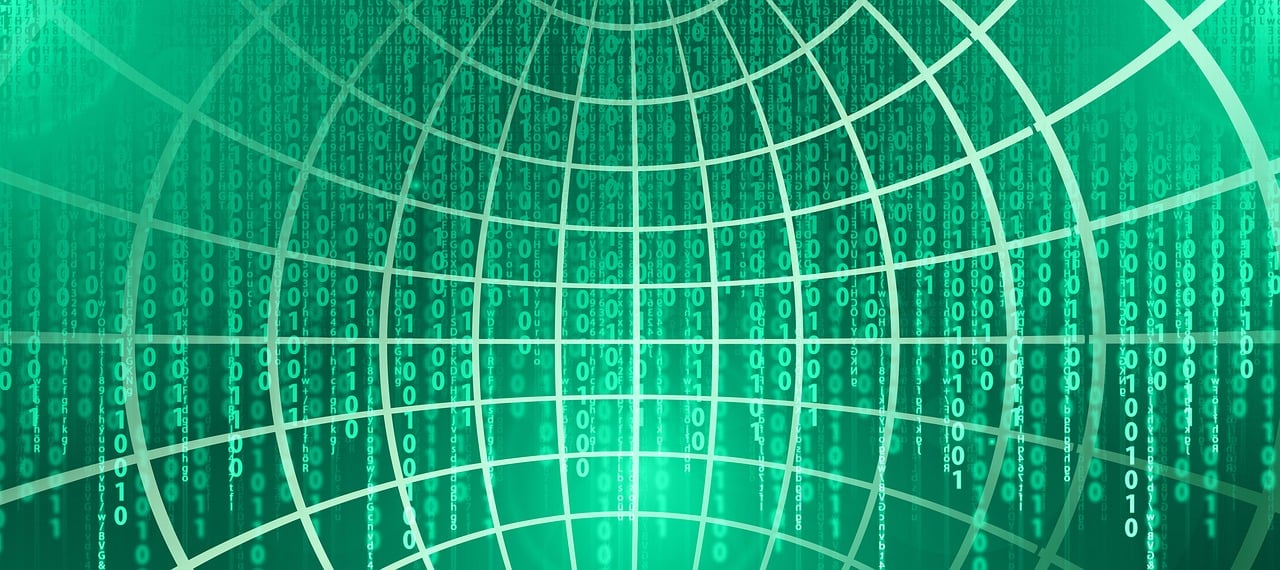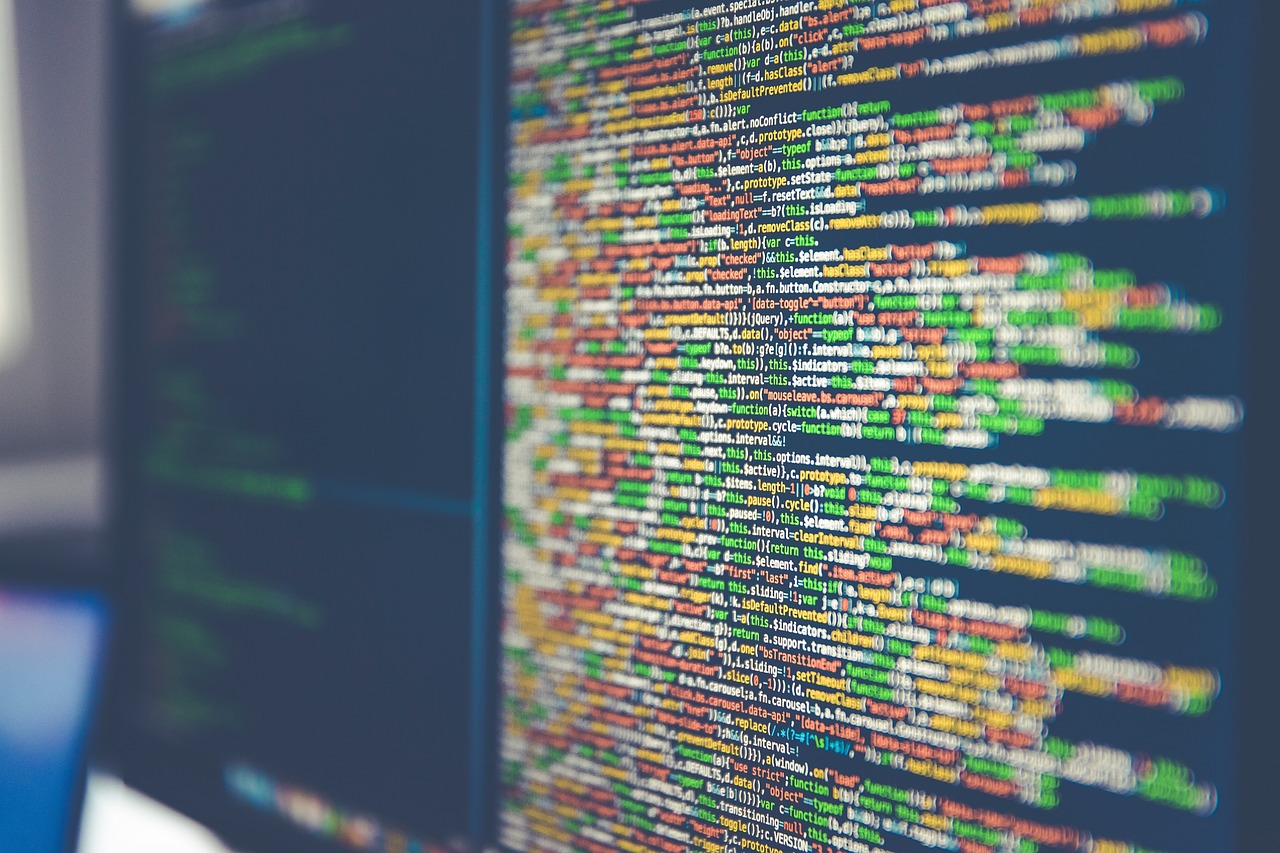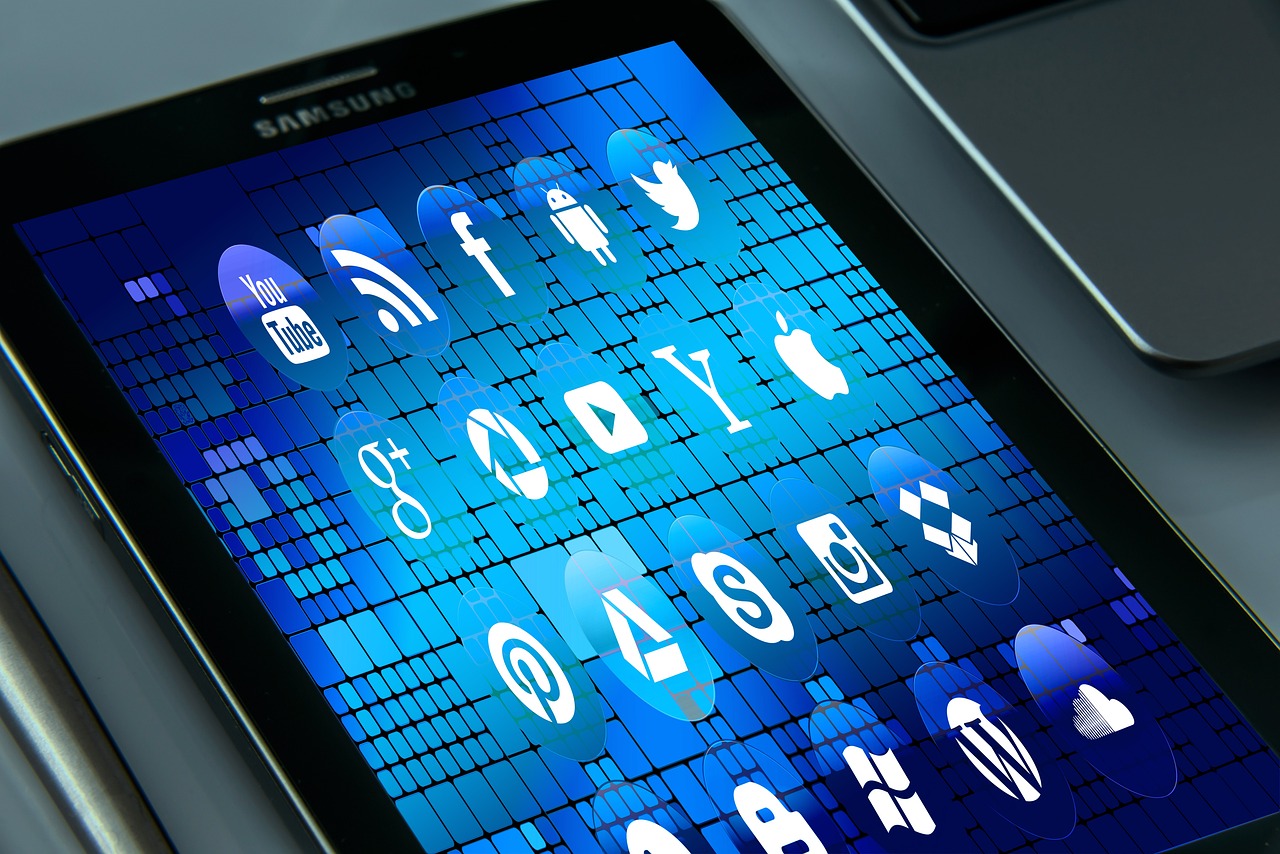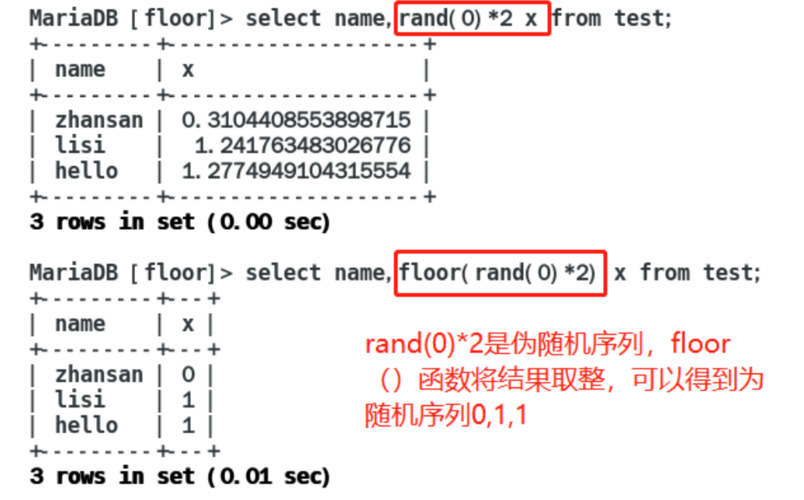设置Word文档的外框线和内框线的步骤如下:
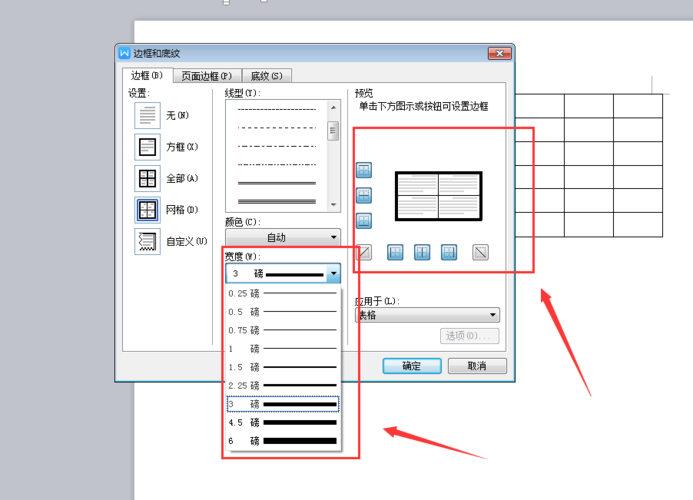
(图片来源网络,侵删)
1、打开Word文档并选择需要设置框线的内容,你可以选择一个段落、表格、图片或其他对象。
2、在菜单栏中选择“开始”选项卡,然后点击“边框”按钮,该按钮位于“段落”组中,通常显示为一个方框中有四条直线。
3、在下拉菜单中,你可以选择预设的框线样式或自定义框线,如果你想使用预设的样式,请选择其中一个选项,如果你想要自定义框线,请选择“边框和底纹”选项。
4、在弹出的对话框中,你可以选择不同的选项来设置框线,对于外框线,选择“方框”或“线条”选项,并选择合适的样式、颜色和粗细,对于内框线,选择“方框”或“线条”选项,并选择合适的样式、颜色和粗细,你还可以调整框线的位置和间距。
5、在对话框中,你可以选择应用于整个文档还是仅适用于所选内容,如果你选择了整个文档,那么所有内容都会应用相同的框线设置。
6、确认你的设置后,点击“确定”按钮,所选内容的外框线和内框线将根据你的设置进行更改。
请注意,上述步骤可能会因不同版本的Word而略有不同,但总体上,你可以在Word的“边框”按钮下找到设置外框线和内框线的选项。